
| Linux活用レシピ > KNOPPIXの活用 > 最新版の日本語化 | |

|
このページでは、本家より最新のKNOPPIXをダウンロードして、カスタマイズ(リマスタ)を行い、LibreOffice日本語版を含んだ、KNOPPIX日本語DVD版を作成するレシピを紹介します。 |
|
はじめに └ 説明 準備 ├ 本家KNOPPIX └ カスタマイズ環境 手順 └ カスタマイズ手順 利用 ├ 利用イメージ ├ USB-KNOPPIX └ Wi-Fi利用 製品 このレシピで作成した「KNOPPIX 9.1 日本語版 DVD (LibreOffice付) 」\1080 は以下の販売チャネルで。 |
◆カスタマイズ手順◆
ここでは、本家からダウンロードしたKNOPPIXを使って、実際に日本語版KNOPPIXを作成するレシピを紹介します。
以下の画面が表示されますので、[ENTER]キーを入力してください。
以下のとおり表示されたらKNOPPIXの起動は完了です。
カスタマイズ用PCのハードディスクに作業領域を作成します。ここではハードディスク全体を1つの作業領域として割り当てます。 ここから、ターミナルで作業を行いますので、デスクトップ左下の以下のターミナルアイコンをクリックしてください。
以下の通りターミナルが起動します。
次に、以下のコマンドでハードディスクのデバイス名を確認します。
次に、領域を確保できるよう、以下のコマンドで「root」ユーザに変更します。
次に以下のコマンドでハードディスクの領域を再構成します。コマンド中にはハードディスクのデバイス名を入力している箇所がありますので、上記手順で確認したデバイス名を使用してください。
その際コマンド中に入れるデバイス名は上記で確認したデバイス名の後ろに「2」を付与したものとなります。
次に、スワップ領域を以下のコマンドでフォーマットしてください。 その際コマンド中に入れるデバイス名は上記で確認したデバイス名の後ろに「1」を付与したものとなります。
その際コマンド中に入れるマウントポイントは上記で確認したデバイス名の「dev」を「media」に変え、後ろに「2」を付与したものたものとなります。
次に作業領域をマウントします。以下のコマンドでマウントしてください。
次にスワップ領域を有効にします。以下のコマンドで有効にしてください。
以上で、パソコンの準備は完了です。いよいよカスタマイズを始めます。
KNOPPIXは10Gバイト近い情報を、丸ごとDVDの4.3Gバイトに圧縮保管し、必要なものを都度解凍しながら動作させる仕組みでOSを稼働させます。従って少ない容量のメディアでより多くのアプリケーションを利用できる特徴があります。
※この展開は2時間以上かかります。 続いて「/KNOPPIX1」の中に何が入っているか、以下のコマンドでKNOPPIX1_FS.txtファイルに記録しておきます。
※この展開は2時間以上かかります。 ※KNOPPIX、KNOPPIX1どちらにも保管されているファイルがあるので、上書き確認が出ないよう「f」オプションを入れています。ただ、エイリアスで上書き確認の「-i」オプションが有効になっているので「\」を先頭に入れてエイリアスを無効化してコピーしています。 次に、起動用のイメージファイルやドキュメント等をmasterディレクトリにコピーします。
◆ 3-2. IPアドレスの設定 ◆
以下のコマンドでIPアドレスを設定します。このレシピでは「192.168.1.13」、サブネットマスク「255.255.255.0」で設定しますが、各ネットワーク環境に置き換えて読み替えてください。
■注意■
パッケージの削除前に実行してしまうと、削除を行っているのに、依存関係を保とうとして、新しいパッケージをapt-getが入れてしまい、効率よくサイズが小さくならなかったり、逆にサイズが大きくなってしまう場合があり、「展開」からやり直しになります。 ◆ 4-1. ルート変更 ◆
その前に、以下通り「/etc/resolv.conf」ファイルを編集し、chroot環境下でDNSを引けるようにします。
もし、利用されている環境がProxyサーバ経由でしかインターネットを閲覧できない場合は、以下通りProxyの変数設定を行います。
大きいサイズのパッケージから削除を行うと、効率的にスリム化を進めることが出来ます。
なお、以下の手順でも「LibreOffice」「gimp」「gparted」「chromium」など、よく使うアプリケーションは残りつつ、DVDイメージサイズを、約4Gバイト程度に出来ます。
◆ 5-1. 最新のパッケージリストを取得 ◆
その場合は、DVDサイズに収まらなくならないよう、注意してください。
さらに、入力メソッドを「uim」に変更します。
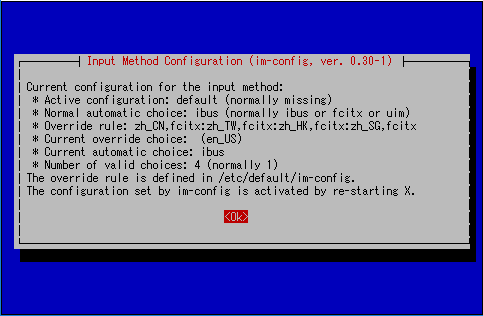 続いてシステム設定を変更するかどうかの確認画面が表示されますので、「Yes」を選択してください。 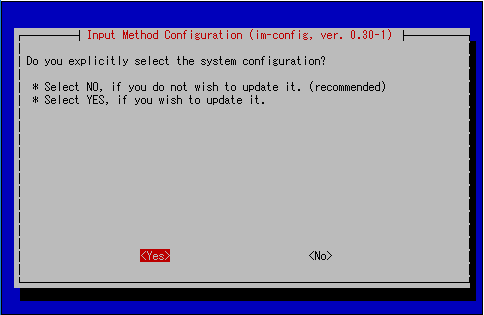 選択画面が出ます。 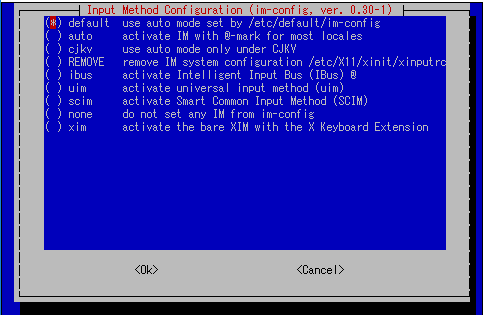 以下の通り「uim」にカーソルを持っていきます。 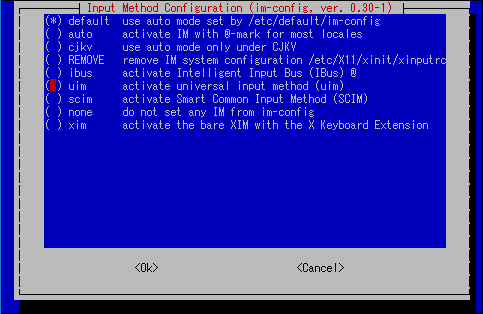 「スペース」キーを入力すると(*)マークが付きます。 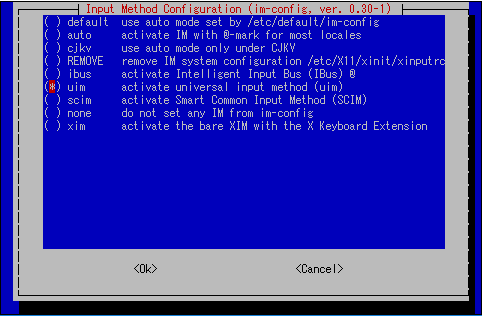 「TAB」キーを入力して、「OK」を選択して、「ENTER」キーを入力してください。 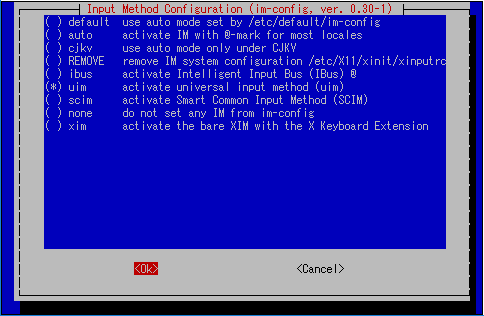 最後に確認画面が表示されますので、「OK」を選択して終了してください。 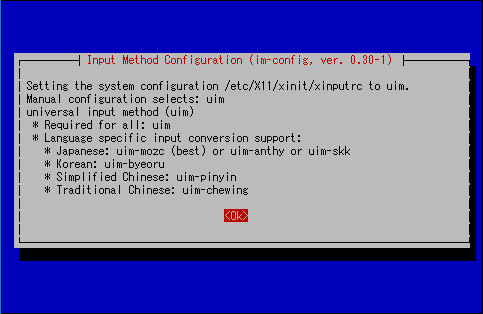
続いて、「uim-toolbar」の設定を確認します。
There are 4 choices for the alternative uim-toolbar (providing /usr/bin/uim-toolbar). Selection Path Priority Status ------------------------------------------------------------ * 0 /usr/bin/uim-toolbar-gtk3 80 auto mode 1 /bin/true -100 manual mode 2 /usr/bin/uim-toolbar-gtk 60 manual mode 3 /usr/bin/uim-toolbar-gtk3 80 manual mode 4 /usr/bin/uim-toolbar-qt5 40 manual mode Press
最近のKNOPPIXはデスクトップにそのショートカットが作成されており、簡単にUSB-KNOPPIXを作成できるようになっております。 日本語は当サイトでオリジナルで翻訳しているものですので、日本語的におかしいところは修正してください。 viエディタで日本語のメッセージを追記します。
79行目の"*)"の間に、以下のスクリプトを挿入し、保存します。 ja*) MSG_INTRO="flash-knoppix: このプログラムはUSBフラッシュディスクまたは\nハードディスクにKNOPPIXのブート可能なコピーを作成します。\n暗号化の有無にかかわらず、コンテナ形式またはターゲットメディア\n上の個別のパーティションに個人データを格納するためのOverlay\nをオプションで作成します。\n\nオプションを選択してください:" MSG_ALLOWHD="固定ハードディスクにもインストールを許可する。" MSG_NOALLOWHD="リムーバブルデバイスにのみインストールを許可する。" MSG_BURN="CD/DVDに焼きます。" MSG_BURNING="CD/DVDに焼いています。しばらくお待ちください..." MSG_MINIMAL="最小バージョン作成 (CD-size, 700MB)" MSG_MINIMAL_DESC="$0 オーバーレイイメージのコピーをしないことで\nKNOPPIXの最小バージョンを作成できます。\n最小バージョンには小さいLinuxシステムが含まれます、\nブラウザーとデータ救済用ソフトウェアです。\n\n最小バージョンの KNOPPIX を作成しますか(LibreOfficeなど無しで)?" MSG_START_BURN="警告: 書き込み処理を中断しないように\n書き込みプロセス実行中はシステムを使用しないでください。\n\nCD/DVDに焼きますか?" MSG_TARGET="flash-knoppix: フラッシュディスクに圧縮されたKNOPPIXをインストールします。\n\n希望のターゲットデバイスを選んでください:" INFO_TARGET="ターゲット:" MSG_READY="完成しました。 ドライブからデバイスを外せるようになりました。" MSG_MOUNTED="は、既にマウントされています。" MSG_CHECKING="点検中" MSG_SELECT="KNOPPIXファイルがあるディレクトリを入力してください。" MSG_BOOTREC="ブートレコードを作成しています:" MSG_NOTFOUND="ブート設定が見つかりません (boot/isolinux/isolinux.cfg), ブートローダはおそらく動作しません。" MSG_WRITING="データーを書き込んでいます..." MSG_SIZE_OVERLAY="KNOPPIX はデーターを永続的に保存するために \"Overlay\"-file を使用できます。\n必要な場合は、希望のサイズを入力してください (最小 200MB, 空き容量: %sMB)." MSG_SIZE_OVERLAY_ADVANCED="データを永続的に保存するためのOverlayパーティション\nのサイズを入力してください。\n(最小 400MB, 空き容量: %sMB)." MSG_CRYPT_OVERLAY="AES256 を使用してオーバーレイを暗号化しますか? AES256 (=Advanced Encryption\nStandard 256bit, http://csrc.nist.gov/encryption/aes/)\n\nこの種の暗号化では、作成時およびシステム起動時に\nパスワードを入力する必要があります。\n\nこのパスワードを知らなければ、保存されたデータを読み取ることはできません。\nこのため、 暗号化されたデーターは、 ストレージデバイスごと無くしたり\n盗まれたりした場合でも不正アクセスに対して安全です。\n一方、パスワードを忘れた場合、保存されたすべてのデータにアクセスできなくなり、\n回復出来なくなります。" MSG_PASSWORD="AES256 暗号化キー (8文字以上):" MSG_PASSWORD2="確認のため、同じパスワードをもう一度入力してください:" MSG_PASSWORDS_NOMATCH="パスワードが一致しないか、短すぎます。\nもう一度お試しください。" MSG_OVERLAY="overlay 作成中 [%s MB]..." MSG_QUESTION_PARTITION="パーティション設定とフォーマットを行いますか?\n注意: すべてのデーターは消去されます!\nNo = KNOPPIXデーターを既存のパーティションにコピーだけします。" MSG_QUESTION_PARTITION_ADVANCED="パーティション再設定とフォーマットを行いますか?\n注意: すべてのデーターは消去されます!\nNo = プログラムを終了。" MSG_QUESTION_REALLY_FORMAT="ほんとうによろしいですか?\n警告: すべてのデーターが削除されます!" MSG_FORMAT="フォーマット中" MSG_PARTITION="パーティション設定中" MSG_ERROR_NODISK="フラッシュディスクが見つかりません。" MSG_ERROR_NOCD="CD/DVDドライブが見つかりません。" MSG_ERROR_INCOMPATIBLE="フラッシュディスクが正しく分割されていません。\n最初の(プライマリ)パーティションはDOS / FAT32でなければなりません。" MSG_FAT_EXISTS="FAT32ファイルシステムが存在します:" MSG_KNOPPIX_EXISTS="KNOPPIXシステムがインストールされています:" MSG_OVERLAY_IMAGE_EXISTS="Overlayイメージがあります。" MSG_ENCRYPTED_OVERLAY_IMAGE_EXISTS="暗号化されたOverlayイメージがあります。" MSG_OVERLAY_PARTITION_EXISTS="Overlayパーティションがあります。" MSG_METHOD_SELECT="インストール方法を選択してください:" MSG_UPDATE_SELECT="現在インストールされているKNOPPIXを更新しますか?" MSG_UPDATE_CLEAN="個人データと設定のみを保持する (\$HOME) (推奨)" MSG_UPDATE_KEEP="すべての変更を保持する、互換性がない場合 (推奨されません)" MSG_UPDATE_DELETE="すべて削除/新規(古いデータはすべて失われます)" METHOD_NEW_IMAGE="FAT32に(オプションの)Overlayファイル(<4GB)をインストール。" METHOD_NEW_PARTITION="OverlayパーティションとしてFAT32へインストール。" METHOD_NOTHING="Overlayなし (CD/DVDのような読み取り専用)." MSG_SIZE_OVERLAY_PARTITION="Overlayパーティション(MB)のサイズを入力してください。" MSG_ERROR_BOOT_TOOSMAL="ブートパーティションのサイズが更新するには小さすぎます!" MSG_ERROR_TOOSMAL="Overlayサイズが小さすぎます!\n(最低 400MB 必要)" MSG_ERROR_CANNOT_MOUNT_OVERLAY="ターゲットデバイスからOverlayをマウントできません!\nパスワード間違い?" MSG_ADD_CUSTOM="Knoppixをリマスタリングしますか?\n\nオリジナルとすべての変更は、新しく作成されたコピーの新しい圧縮イメージとして追加されます。\n\n警告:これには、現在のネットワーク設定、個人データ、ブラウザの履歴、実行中のシステムの\nパスワードが含まれます。\n\n圧縮プロセスには時間がかかり、%d MB RAMが必要です。 \n追加のイメージでは、%d MBの追加スペースが最初のパーティションに予約されます。\n (さらにパーティションサイズを増やすことができます)" MSG_ADD_CUSTOM_WAIT="変更された %d MB のデータの集約と圧縮には、長い時間が\nかかる場合があります。\n\nこのプロセス中には何も変更しないでください\n(推奨:このダイアログが消えるまで何もしないでください)。" ERROR_ADD_CUSTOM="リマスタリング中にエラーが発生しました。" MSG_ADD_CUSTOM_ERROR="何かが間違っています(多分ディスクがいっぱい?)。\n手順を確認してください:" ;; ※ビジュアルモードでペーストができない場合は「:set mouse=」でビジュアルモードを無効にしてください。 ※オートインデント機能でうまくペースト出来ない場合は「:set paste」でオートインデントを無効にしてください。
以下通り「/etc/resolv.conf」ファイルを編集し、元に戻します。
lang=en を lang=jaに変更してください。また、 tz=Asia/TokyoをAPPENDから始まる行の最後に追加してください。 # KNOPPIX 8.1 isolinux/syslinux boot config DEFAULT auto APPEND lang=ja apm=power-off initrd=minirt.gz nomce hpsa.hpsa_allow_any=1 loglevel=1 tz=Asia/Tokyo TIMEOUT 100 # KBDMAP german.kbd PROMPT 1 F1 boot.msg F2 f2 F3 f3 DISPLAY boot.msg LABEL auto KERNEL ifcpu64.c32 APPEND knoppix64 -- knoppix LABEL knoppix KERNEL linux APPEND lang=ja apm=power-off initrd=minirt.gz nomce hpsa.hpsa_allow_any=1 loglevel=1 tz=Asia/Tokyo LABEL adriane KERNEL linux APPEND lang=ja apm=power-off video=640x480 initrd=minirt.gz nomce hpsa.hpsa_allow_any=1 loglevel=1 adriane tz=Asia/Tokyo LABEL knoppix64 KERNEL linux64 APPEND lang=ja apm=power-off initrd=minirt.gz nomce hpsa.hpsa_allow_any=1 loglevel=1 tz=Asia/Tokyo LABEL adriane64 KERNEL linux64 APPEND lang=ja apm=power-off video=640x480 initrd=minirt.gz nomce hpsa.hpsa_allow_any=1 loglevel=1 adriane tz=Asia/Tokyo LABEL debug KERNEL linux APPEND lang=ja apm=power-off initrd=minirt.gz nomce hpsa.hpsa_allow_any=1 loglevel=1 debug tz=Asia/Tokyo LABEL debug64 KERNEL linux64 APPEND lang=ja apm=power-off initrd=minirt.gz nomce hpsa.hpsa_allow_any=1 loglevel=1 debug tz=Asia/Tokyo LABEL grub KERNEL grub.exe APPEND --config=; LABEL fb1024x768 KERNEL linux APPEND lang=ja apm=power-off vga=791 video=1024x768 xmodule=fbdev initrd=minirt.gz nomce hpsa.hpsa_allow_any=1 loglevel=1 tz=Asia/Tokyo LABEL fb1280x1024 KERNEL linux APPEND lang=ja apm=power-off vga=794 video=1280x1024 xmodule=fbdev initrd=minirt.gz nomce hpsa.hpsa_allow_any=1 loglevel=1 tz=Asia/Tokyo LABEL fb800x600 KERNEL linux APPEND lang=ja apm=power-off vga=788 video=800x600 xmodule=fbdev initrd=minirt.gz nomce hpsa.hpsa_allow_any=1 loglevel=1 tz=Asia/Tokyo LABEL fb640x480 KERNEL linux APPEND lang=ja apm=power-off vga=785 video=640x480 xmodule=fbdev initrd=minirt.gz nomce hpsa.hpsa_allow_any=1 loglevel=1 tz=Asia/Tokyo LABEL memtest KERNEL memtest APPEND foo LABEL dos KERNEL memdisk APPEND initrd=balder.img LABEL failsafe KERNEL linux APPEND lang=en vga=normal atapicd nosound noapic nolapic noacpi pnpbios=off acpi=off nofstab noscsi nodma noapm nousb nopcmcia nofirewire noagp nomce hpsa.hpsa_allow_any=1 nonetwork nodhcp xmodule=vesa initrd=minirt.gz # Reserve bytes for overwriting this file on read-only ISO FS ############################################################################### ############################################################################### ############################################################################### ############################################################################### ############################################################################### ############################################################################### ############################################################################### ############################################################################### ############################################################################### ############################################################################### ############################################################################### ############################################################################### ############################################################################### ############################################################################### ############################################################################### ############################################################################### ############################################################################### ############################################################################### ############################################################################### ############################################################################### ############################################################################### ############################################################################### ############################################################################### ############################################################################### ############################################################################### ###############################################################################
なお、32ビットCPU用「syslnx32.cfg」と、64ビットCPU用「syslnx64.cfg」が用意されていますので、どちらも修正します。 まずは32ビットCPU用
lang=en を lang=jaに変更してください。また、 tz=Asia/TokyoをAPPENDから始まる行の最後に追加してください。 # KNOPPIX EFI boot configuration file (for 32bit CPU) DEFAULT knoppix APPEND lang=ja apm=power-off initrd=minirt.gz nomce hpsa.hpsa_allow_any=1 loglevel=1 tz=Asia/Tokyo TIMEOUT 100 # KBDMAP german.kbd PROMPT 1 F1 bootefi.msg F2 f2 F3 f3 DISPLAY bootefi.msg LABEL adriane KERNEL linux APPEND lang=ja apm=power-off video=640x480 initrd=minirt.gz nomce hpsa.hpsa_allow_any=1 loglevel=1 adriane tz=Asia/Tokyo LABEL knoppix KERNEL linux APPEND lang=ja apm=power-off initrd=minirt.gz nomce hpsa.hpsa_allow_any=1 loglevel=1 tz=Asia/Tokyo LABEL debug KERNEL linux APPEND lang=ja apm=power-off initrd=minirt.gz nomce hpsa.hpsa_allow_any=1 loglevel=1 debug tz=Asia/Tokyo LABEL grub KERNEL grub.exe APPEND --config=; LABEL fb1024x768 KERNEL linux APPEND lang=ja apm=power-off vga=791 video=1024x768 xmodule=fbdev initrd=minirt.gz nomce hpsa.hpsa_allow_any=1 loglevel=1 tz=Asia/Tokyo LABEL fb1280x1024 KERNEL linux APPEND lang=ja apm=power-off vga=794 video=1280x1024 xmodule=fbdev initrd=minirt.gz nomce hpsa.hpsa_allow_any=1 loglevel=1 tz=Asia/Tokyo LABEL fb800x600 KERNEL linux APPEND lang=ja apm=power-off vga=788 video=800x600 xmodule=fbdev initrd=minirt.gz nomce hpsa.hpsa_allow_any=1 loglevel=1 tz=Asia/Tokyo LABEL fb640x480 KERNEL linux APPEND lang=ja apm=power-off vga=785 video=640x480 xmodule=fbdev initrd=minirt.gz nomce hpsa.hpsa_allow_any=1 loglevel=1 tz=Asia/Tokyo LABEL memtest KERNEL memtest APPEND foo LABEL dos KERNEL memdisk APPEND initrd=balder.img LABEL failsafe KERNEL linux APPEND lang=en vga=normal atapicd nosound noapic nolapic noacpi pnpbios=off acpi=off nofstab noscsi nodma noapm nousb nopcmcia nofirewire noagp nomce hpsa.hpsa_allow_any=1 nonetwork nodhcp xmodule=vesa initrd=minirt.gz # Reserve bytes for overwriting this file on read-only ISO FS ############################################################################### ############################################################################### ############################################################################### ############################################################################### ############################################################################### ############################################################################### ############################################################################### ############################################################################### ############################################################################### ############################################################################### ############################################################################### ############################################################################### ############################################################################### ############################################################################### ###############################################################################
# KNOPPIX EFI boot configuration file (for 64bit CPU) DEFAULT knoppix64 APPEND lang=ja apm=power-off initrd=minirt.gz nomce hpsa.hpsa_allow_any=1 loglevel=1 tz=Asia/Tokyo TIMEOUT 100 # KBDMAP german.kbd PROMPT 1 F1 bootefi.msg F2 f2 F3 f3 DISPLAY bootefi.msg LABEL adriane64 KERNEL linux64 APPEND lang=ja apm=power-off video=640x480 initrd=minirt.gz nomce hpsa.hpsa_allow_any=1 loglevel=1 adriane tz=Asia/Tokyo LABEL knoppix64 KERNEL linux64 APPEND lang=ja apm=power-off initrd=minirt.gz nomce hpsa.hpsa_allow_any=1 loglevel=1 tz=Asia/Tokyo LABEL debug64 KERNEL linux64 APPEND lang=ja apm=power-off initrd=minirt.gz nomce hpsa.hpsa_allow_any=1 loglevel=1 debug tz=Asia/Tokyo LABEL grub KERNEL grub.exe APPEND --config=; LABEL fb1024x768 KERNEL linux64 APPEND lang=ja apm=power-off vga=791 video=1024x768 xmodule=fbdev initrd=minirt.gz nomce hpsa.hpsa_allow_any=1 loglevel=1 tz=Asia/Tokyo LABEL fb1280x1024 KERNEL linux64 APPEND lang=ja apm=power-off vga=794 video=1280x1024 xmodule=fbdev initrd=minirt.gz nomce hpsa.hpsa_allow_any=1 loglevel=1 tz=Asia/Tokyo LABEL fb800x600 KERNEL linux64 APPEND lang=ja apm=power-off vga=788 video=800x600 xmodule=fbdev initrd=minirt.gz nomce hpsa.hpsa_allow_any=1 loglevel=1 tz=Asia/Tokyo LABEL fb640x480 KERNEL linux64 APPEND lang=ja apm=power-off vga=785 video=640x480 xmodule=fbdev initrd=minirt.gz nomce hpsa.hpsa_allow_any=1 loglevel=1 tz=Asia/Tokyo LABEL memtest KERNEL memtest APPEND foo LABEL dos KERNEL memdisk APPEND initrd=balder.img LABEL failsafe KERNEL linux APPEND lang=en vga=normal atapicd nosound noapic nolapic noacpi pnpbios=off acpi=off nofstab noscsi nodma noapm nousb nopcmcia nofirewire noagp nomce hpsa.hpsa_allow_any=1 nonetwork nodhcp xmodule=vesa initrd=minirt.gz # Reserve bytes for overwriting this file on read-only ISO FS ############################################################################### ############################################################################### ############################################################################### ############################################################################### ############################################################################### ############################################################################### ############################################################################### ############################################################################### ############################################################################### ############################################################################### ############################################################################### ############################################################################### ############################################################################### ############################################################################### ###############################################################################
※この例では作業領域のマウントポイントが(/media/sda2)である場合です。
もともと、どのファイルがどちらに保管されていたかは、「KNOPPIX_FS.txt」と「KNOPPIX1_FS.txt」ファイルに控えましたので、このファイルを使って元通りの場所に圧縮できるようスクリプトを作って実行し、それぞれ「_wrk0」と「_wrk1」の一時フォルダにコピーして、ファイルやフォルダ、シンボリックリンクの仕分けを行います。 また、「KNOPPIX_FS.txt」と「KNOPPIX1_FS.txt」のどちらにも記録されていないものは、今回の日本語化で新たに追加したファイルやフォルダ、シンボリックリンクですので、それらは最後に「_wrk0」に保管し、最終的に「KNOPPIX」圧縮ファイルに入るようにします。 まず、仕分け用のディレクトリを作成します。
次に。仕分けの元ディレクトリ「KNOPPIXS」を、以下のコマンドで日本語化したKNOPPIXのソースディレクトリからコピーして作成します。
そして、仕分け用スクリプト作成します。
#!/bin/bash
pushd ./KNOPPIXS > /dev/null
while read f
do
if [ -e "$f" ]; then
echo "$f" | cpio -pdlmv --quiet "../_wrk0/"
if [ ! -d "$f" ]; then
rm -f "$f"
fi
fi
done < ../KNOPPIX_FS.txt
while read f
do
if [ -e "$f" ]; then
echo "$f" | cpio -pdlmv --quiet "../_wrk1/"
if [ ! -d "$f" ]; then
rm -f "$f"
fi
fi
done < ../KNOPPIX1_FS.txt
cp -prndv * "../_wrk0/"
#カスタマイズで増えたファイルを控える
find ../KNOPPIXS/ -print | sort -u | sed -e 's~../KNOPPIXS/~~g' > ../KNOPPIX2_FS.txt
rm -rf *
popd > /dev/null
作成した仕分け用スクリプトに、以下の通り権限をつけて実行することで、仕分けを開始します。
処理が完了しコンソールが返ってくれば、仕分けは完了です。
これで、圧縮ファイル「KNOPPIX」、「KNOPPIX1」が「/media/sda2/master/KNOPPIX/KNOPPIX/」に出来ますが、これらそれぞれの圧縮ファイルサイズが4Gバイト以上だと以下のようなエラーが出て、圧縮が成功しません。
圧縮が成功すれば、以下の通りのサイズでファイルが出来上がります。
root@Microknoppix;~# ls -al \
/media/sda2/master/KNOPPIX/KNOPPIX/KNOPPIX[ENTER]
-r--r--r-- 1 root root 956446514 Feb 11 09:59 /media/sda2/master/KNOPPIX/K..
^^^^^^^^^^=4Gバイト以下(単位はバイト)なのでOK
root@Microknoppix;~# ls -al \
/media/sda2/master/KNOPPIX/KNOPPIX/KNOPPIX1[ENTER]
-r--r--r-- 1 root root 3519299094 Feb 11 09:59 /media/sda2/master/KNOPPIX/K..
^^^^^^^^^^=4Gバイト以下(単位はバイト)なのでOK
先ほど「KNOPPIX」、「KNOPPIX1」圧縮ファイルを日本語化に伴い更新しましたので、以下の手順で「/media/sda2/master/KNOPPIX/KNOPPIX/sha1sum」にある「KNOPPIX」、「KNOPPIX1」圧縮ファイルのチェックサムを確認し、修正します。 まずは、「KNOPPIX」
ここで以下の通り結果が出ます。 通常は白で表示されますがハッシュ値を分かりやすく青色にしています。
以下の通り置き換えます※青色のハッシュ値に変更
次に、「KNOPPIX1」
ここで以下の通り結果が出ます。 通常は白で表示されますがハッシュ値を分かりやすく青色にしています。
以下の通り置き換えます※青色のハッシュ値に変更
以上の内容は、以下のコマンドで一括で対応することができます。
そのためには、sshサーバをカスタマイズ用PCで起動しておく必要がありますので、以下のコマンドで起動します。
後は、WINSCPでWindowsパソコンから接続し、「/media/sda2/master/KNOPPIX9.1JP.iso」を取り出し、DVDに焼けば、「日本語KNOPPIX9.1 DVD版(LibreOffice付)」の完成です。
|
|
||||||||||||||||||||||||||||||||||||||||||||||||||||||||||||||||||||||||||||||||